WEBの作業が楽になるテクニック総まとめ 第11回
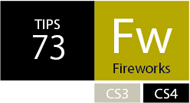 |
|
シンボルを使って ボタン制作を 効率化する 文=小寺毅彦(ラビッティー(株)) |
Webサイトの制作において、写真やデザインが同じベクターイメージを多用する機会や、一度配置したデザインを制作工程において色変更またはサイズ変更することはよくあることだ。すべての同種のデータをひとつずつ変更するのはとても手間がかかり、非効率である。そこで活用したいのが「シンボル」だ。これによって効率化を図れる。
ここではメニューボタンの作成を例にとって説明する。まず、メニューボタンの文字以外の部分をシンボルに変換する【1】。次に、文字ごと必要な数のコピーを行い、文字部分のみ項目に応じた名前に変更する【2】。また、デザインする中でマークの色変更をする必要が発生したとする。そこでシンボル変換した元レイヤーおよび複製したレイヤーのひとつを変更すると、まとめて全ボタンの色を変更することが可能である【3】。また、画像を「シンボル」に変換しておくことで、サイズ調整や変更をする際、オリジナルデータが残っているため、画像の劣化なく繰り返し変更が可能だ【4】。
ここではメニューボタンの作成を例にとって説明する。まず、メニューボタンの文字以外の部分をシンボルに変換する【1】。次に、文字ごと必要な数のコピーを行い、文字部分のみ項目に応じた名前に変更する【2】。また、デザインする中でマークの色変更をする必要が発生したとする。そこでシンボル変換した元レイヤーおよび複製したレイヤーのひとつを変更すると、まとめて全ボタンの色を変更することが可能である【3】。また、画像を「シンボル」に変換しておくことで、サイズ調整や変更をする際、オリジナルデータが残っているため、画像の劣化なく繰り返し変更が可能だ【4】。


【1】シンボルに変換したいボタンベースを作成する

【2】クラス名の変更ダイアログボックスで新しい名前を入力する

【3】シンボル化した同種データのひとつを書き替えるだけでまとめて変更できた

【4】シンボル化した画像をサイズ変更加工し、データを元に戻してみた
| POINT シンボルの組み合わせで効率化しよう |
[INDEX]
>>> 71 仕事場と外出先でワークスペースを切り替える
>>> 72 自動生成されたクラススタイルの名前を変更する
>>> 73 シンボルを使ってボタン制作を効率化する
>>> 77 ひとつのブラウザ上で各種OSのクロスブラウザテストを行う
>>> 78 Illustratorでビットマップを扱いFireworksに書き出す
>>> 79 オブジェクトを簡単に等間隔で並べる
【バックナンバー】WEBの作業が楽になるテクニック総まとめ
[第1回を見る][第2回を見る][第3回を見る][第4回を見る][第5回を見る][第6回を見る]
[第7回を見る][第8回を見る][第9回を見る][第10回を見る]




